英菲克i6、英菲克i9怎么进行多屏互动操作?其实这个方法非常简单,确保英菲克i6或者英菲克i9与智能手机等终端在同一局域网下,然后在盒子与手机端中分别下载多屏互动软件,接着通过IP地址相互匹配,最后你就能将手机端的音乐、视频、图片等推送到大屏电视机上了,还能随意切换节目、音量等。下面笔者就具体说说英菲克i6、英菲克i9的多屏互动使用教程(有两种哦)。
第一种:
准备条件:
1、家中有路由器;
2、英菲克i6、i9已安装兔子视频软件
(
兔子视频下载地址,http://app.hdtimes.cn/movies-live/20141127354.html)
注意:该方法是适用于安卓与阿里云系统,苹果不适用。
英菲克i6、英菲克i9多屏互动方法
1、智能手机与英菲克i6或者英菲克i9连接在同一局域网下,进入兔子视频(已安装)设置“多屏互动”,点击左侧开启按钮开启多屏互动;接着在手机端安装兔子助手;
(兔子助手手机客户端下载地址:http://tuziv.tv/phone)
2、打开兔子助手,搜索你想要观看的影片,进入详情页面,然后点击屏幕下方的“发送到电视”,如下图所示;
3、在设备列表选择你的盒子,根据iP地址进行判断;
(如何查看IP地址,打开英菲克i6、或者i9的网络设置无线设置界面,然后你就能看到电视机的具体IP地址)
4、连接电视机成功后,选择视频分集,点击播放按钮电视开始播放影片,然后就可以通过手机切换分集、调整进度和音量了;
第二种
以上英菲克i6、英菲克i9多屏互动方法是通过第三方软件兔子视频、兔子助手来实现的,那有没有其他什么方式呢?有,通过英菲克盒子的阿里云系统,英菲克i6、i9也能完成多屏互动功能的设置,具体操作过程请看下面的视频。
英菲克所有盒子产品,包括英菲克i6、英菲克i7、英菲克i8以及英菲克i9、英菲克i10等都拥有相同的玩法,比多屏互动、刷机、root等等,只要你掌握了其中的一种方法,在其他盒子产品上也是可以正常使用的。
英菲克i6、英菲克i9多屏互动软件下载地址,http://pan.baidu.com/s/1jGoO9N4
更多英菲克盒子的相关问题讨论:http://bbs.hdtimes.cn/forum-30-1.html
延伸阅读:
英菲克i6四核刷机教程【图文并茂,附固件】
 返回高清时代首页>>
返回高清时代首页>>

【版权与免责声明】如发现内容存在版权问题,烦请提供相关信息,我们将及时沟通与处理。本站内容除非注明原创,否则均为网友供稿,涉及言论、版权与本站无关。


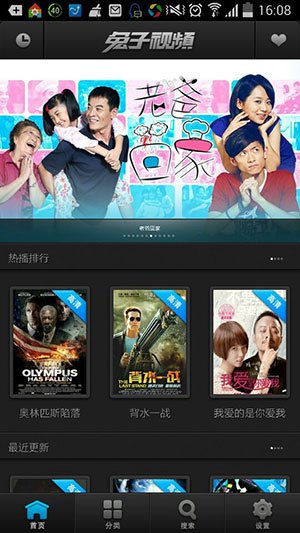
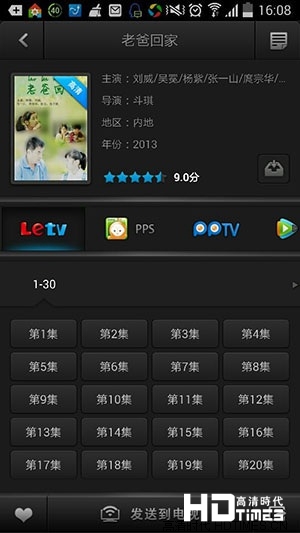
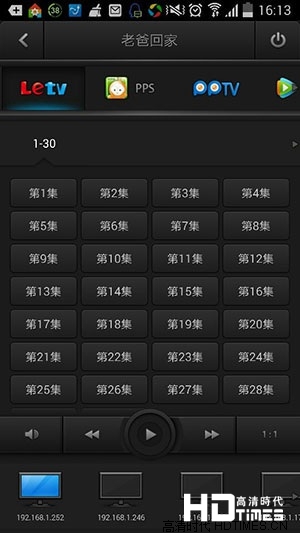
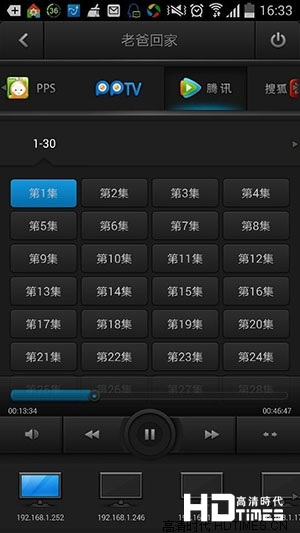

网友评论